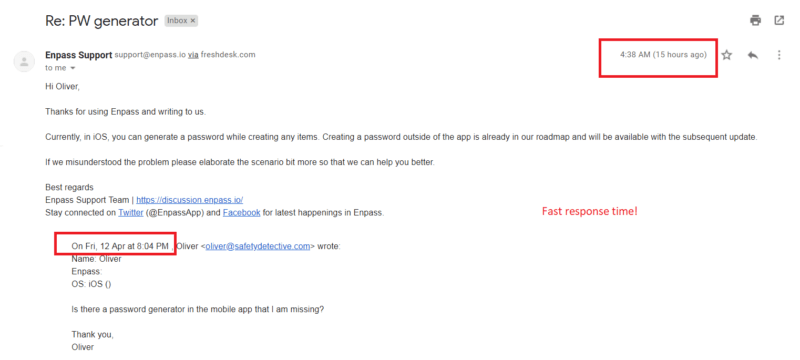Enpass Recenzja: Szybkie eksperckie podsumowanie
Enpass to dziwny, mały menedżer haseł: jest dość sprytny, podobnie jak LastPass, u polega głównie na aplikacji mobilnej, jak Myki… a jednocześnie ma wiele sposobów korzystania z niego, jak np. Dashlane.
Enpass w pewnym sensie mieści się po ich środku, ale nie jest tak świetny jak inne menedżery haseł. Enpass to w zasadzie program do przechowywania haseł, bez żadnych dodatkowych funkcji. Posiada kilka innych fajnych funkcji, takich jak synchronizacja w chmurze na wielu urządzeniach, narzędzie do generowania haseł (w aplikacji komputerowej i w wersji rozszerzenia) oraz automatyczne tworzenie kopii zapasowych, ale na pewno nie należy do tej samej ligi, co np. RoboForm, a nawet Zoho Vault (którego i tak nie byłam wielką fanką).
Przetestowałam ponad 70 menedżerów haseł, dając Ci całkowicie uczciwą opinię na temat tego, co musisz wiedzieć: czy Enpass jest dla Ciebie odpowiednim menedżerem haseł?
Funkcje szyfrowania
Enpass robi to, co robi dobrze – ale nie robi wiele. Przechowuje hasła i inne informacje, które chcesz zachować, a także ma kilka fajnych dodatkowych funkcji.
Enpass to dość prosty menedżer haseł – co nie jest złą rzeczą, jeśli tego właśnie szukasz. Ma podstawowe funkcje, które posiadają wszyscy inni główni konkurenci, ale tak naprawdę wcale nie wychodzi ponad to. Program przechowuje hasła i daje możliwość przechowywania poufnych informacji finansowych, dzięki czemu możesz używać go jako wirtualnego portfela: przechowuj tutaj swoje karty kredytowe, informacje bankowe i osobiste dowody tożsamości!
Enpass może być używany na kilka sposobów – jako ładnie zaprojektowana aplikacja komputerowa, aplikacja mobilna i rozszerzenie przeglądarki dla głównych przeglądarek internetowych.
Napisałam tę recenzję na podstawie aplikacji komputerowej, ponieważ wydawało się, że ma ona największy dostęp do wszystkich funkcji, ale rzuciłam też okiem na aplikację mobilną i rozszerzenia przeglądarki dla Twojej przyjemności.
Rozszerzenia przeglądarki
Enpass robi tutaj coś dziwnego: menu „Szybki start” zawiera link do instalacji rozszerzeń przeglądarki –
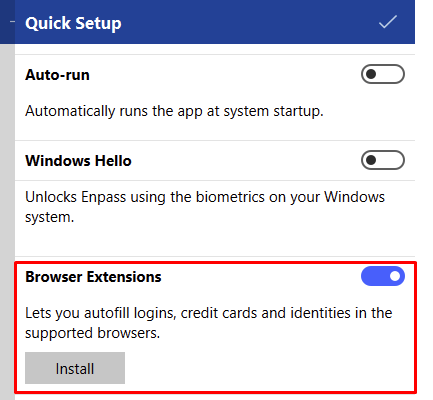
jednak w rzeczywistości kliknięcie powoduje przejście do strony instalacji rozszerzenia tylko dla Microsoft Edge, z którego nie chciałam korzystać.
To trochę dziwny wybór opcji, szczególnie gdy weźmiesz pod uwagę, że Enpass jest dostępny w systemie Windows, MacOS, Linux, Android i iOS, więc można założyć, że powinien mieć więcej opcji rozszerzeń przeglądarki.
Pracowałam nad tym problemem, wyszukując „Enpass Extension Chrome” i dodając go osobiście. Instalacja zajęła jedno kliknięcie, ale jeśli jest to tak łatwe, dlaczego aplikacja nie zawiera linku do instalacji?
W każdym razie próbowałam zalogować się do rozszerzenia przeglądarki, tylko po to by znaleźć tę fajną małą sztuczkę:
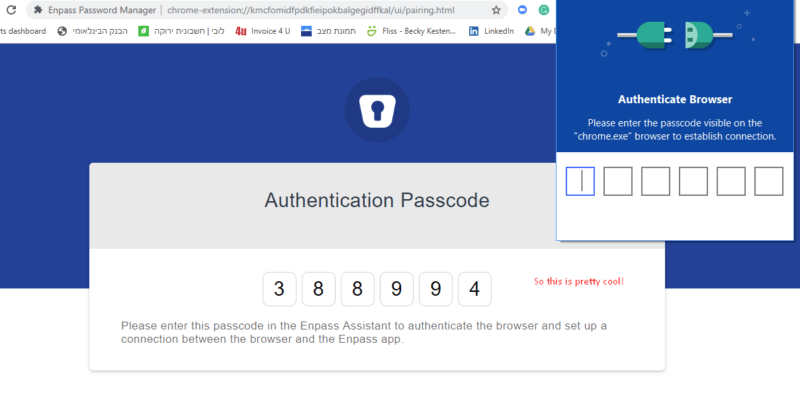
gdy już wprowadziłam kod, to pojawiło się na moim ekranie:
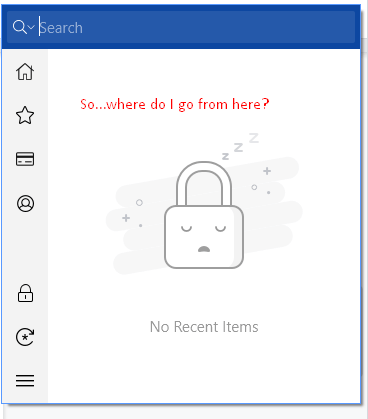
Uważam, że powinieneś dowiedzieć się więcej o aplikacji mobilnej, zanim zabierzesz się za rozszerzenie przeglądarki, gdyż te ikonki absolutnie nic mi nie mówiły.
Okazało się, że:
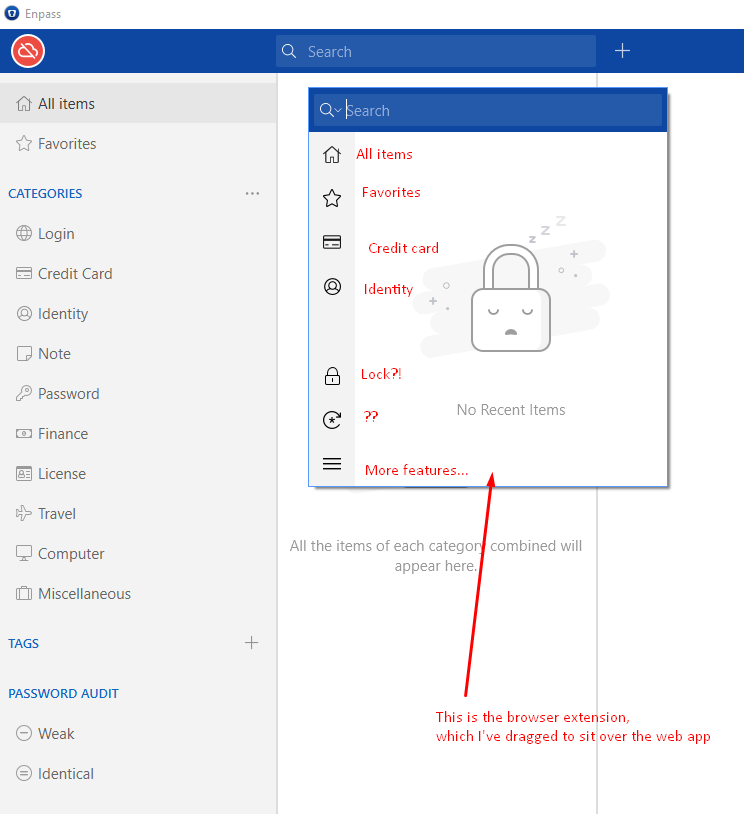
(a „??” to generator haseł).
Jest to trochę mylące, ale mimo to – kiedy już odkryłam, co to było (czy coś by Ci się stało Enpass, jakbyś umieścił jakieś etykiety lub opisy na swoich ikonach?), okazało się to całkiem fajne i przydatne.
Jeszcze jedna fajna rzecz, którą polubiłam w aplikacji internetowej –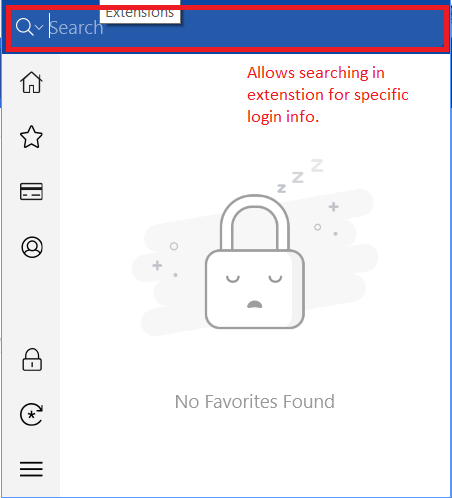
Teraz gdy wszystko jasne, oto jakie fajne funkcje ma w ofercie Enpass.
Generator haseł
Enpass ma całkiem fajny generator haseł w aplikacji internetowej i rozszerzeniu przeglądarki – ale uwaga spoiler) NIE w aplikacji mobilnej.
Generator haseł jest jednym z najlepszych, jakie widziałam (ok, nie jest to LastPass i jego cudowne jedno kliknięcie, ale i tak robi wrażenie):
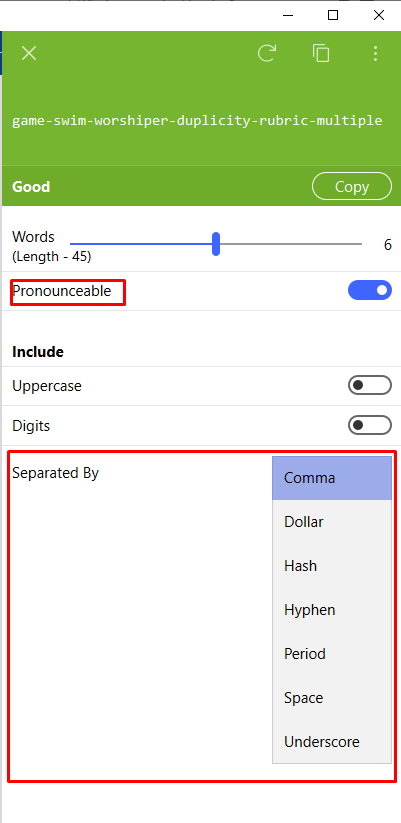
Możesz łatwo ustawić ładne, silne hasła, używając ciągu liter, a nawet dostosowywać je za pomocą ogranicznika – patrz zrzut ekranu powyżej.
Co więcej, pozwala ci zdecydować, czy chcesz, aby hasło było wymawialne, czy nie!! Oto, co się stało, gdy wyłączyłam opcję „wymawialną” –

(i odkryłam również te dodatkowe ustawienia – okazuje się, że generator haseł Enpass można dość łatwo dostosować).
Muszę przyznać, że jestem pod wrażeniem. Nie jestem pewien, dlaczego umieścili funkcję generatora haseł w górnej części aplikacji, więc jest prawie ukryta, ale teraz wiesz, gdzie ona jest, więc Twoje życie powinno stać się prostsze.
Poza tym, bardzo mi się podobało, jak silne było domyślne hasło (minimum sześć słów) – domyślne ustawienia generatora haseł innych menedżerów haseł po prostu nie są tak silne (to dziwny wybór, ale mówimy o Was, RoboForm i SplashID). Jest to ogromna wygrana dla Enpass.
Osobiście, uważam, że niewymowna opcja jest o wiele bezpieczniejsza – zawsze trudniej jest zapamiętać ciąg losowych liter i innych znaków!
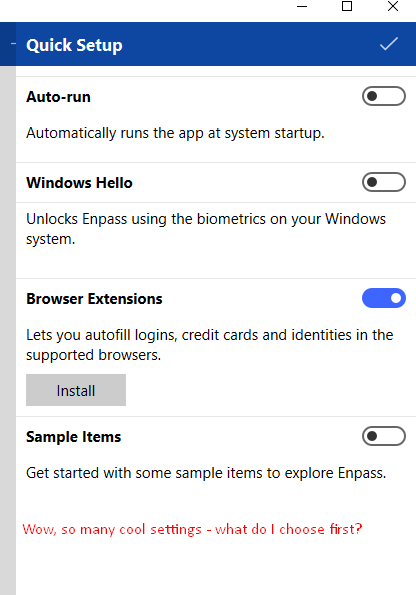
Importowanie haseł
Tutaj Enpass zrobił na mnie nieco mniejsze wrażenie.
Podczas rejestracji pobrałam aplikację internetową. Na razie w porządku. Tak było, dopóki nie wydarzyło się to:
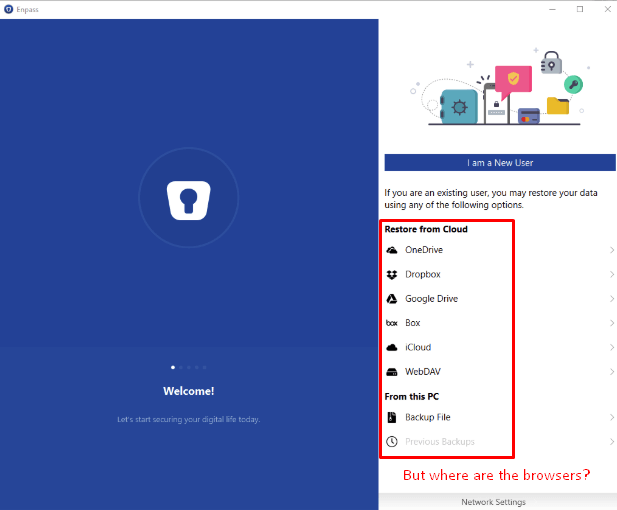
Tak więc weszłam jako nowy użytkownik i dostałam się do pulpitu. Szukałam wszędzie opcji importowania hasła, ale:
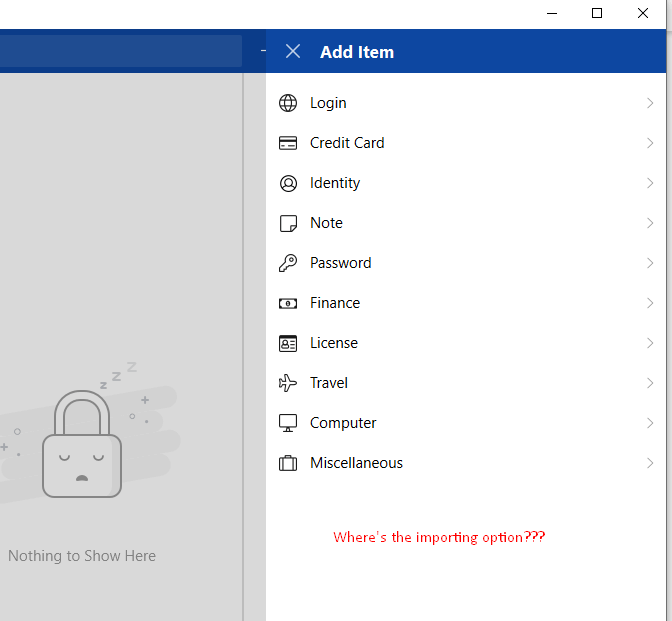
Po sprawdzeniu każdej opcji w aplikacji internetowej (i jest ich wiele) – znalazłam ją schowaną:
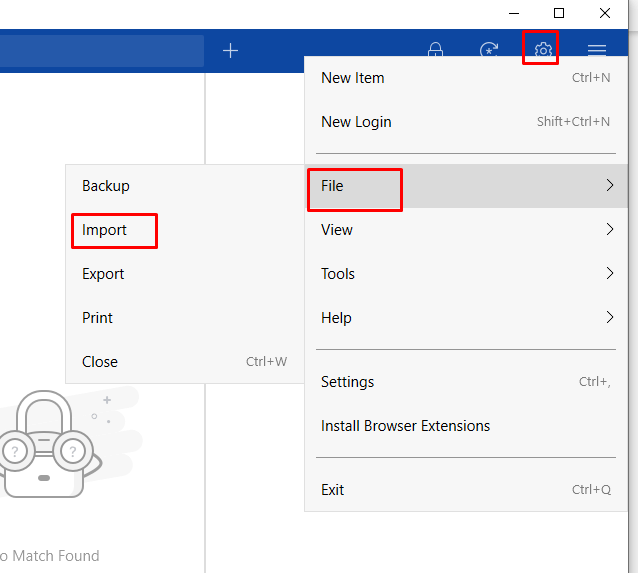
Jest tutaj:
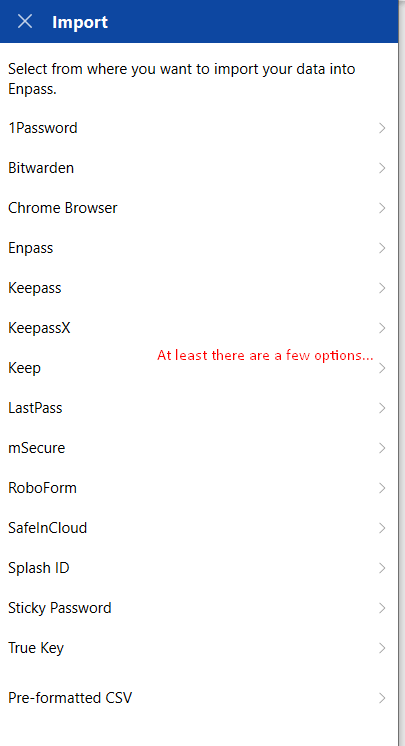
Mimo iż jest świetny, możesz łatwo importować z innych menedżerów haseł, a nawet CSV – naprawdę chciałabym zobaczyć opcję prawdziwego automatycznego importu z przeglądarki. Gdy wybrałam „Importuj z Chrome”:
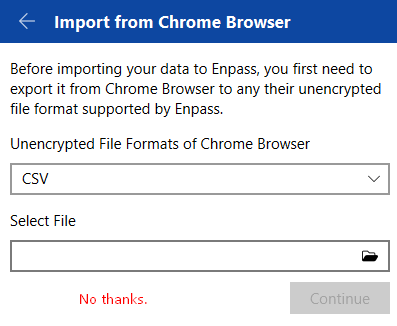
Nie, dziękuję bardzo – gdybym chciała się męczyć z plikiem CSV, importowałabym z CSV. Z pewnością nie jest tak płynny jak (mój osobiście ulubiony) superpłynny autoimport z Chrome w LastPass.
Audyt haseł
Jedną z rzeczy, które były dobre, ale nie za bardzo, była funkcja inspekcji hasła Enpass. Gdy zapisujesz dane – dane logowania, informacje finansowe itp. – Audyt haseł będzie oceniać Twoje dane logowania przez cały czas.
Jest to dobra funkcja, ponieważ tam jest – mam na myśli to, jak często zastanawiasz się, że musisz sprawdzić swoje hasła? Pod tym względem, dobrze mieć funkcję, która tam jest i Cię ostrzega.
Fakt – nie jest tak dobrze jak w LastPass, a nawet Zoho Vault, które zapewniają szczegółowy przegląd tego, co nie jest bezpieczne w Twoim haśle, a nawet automatyczne generowanie nowego hasła za pomocą jednego kliknięcia podczas kontroli hasła. W rzeczywistości Enpass jedynie czeka, aż sam je zmienisz.
Autouzupełnianie
Jedną z rzeczy, które mnie wściekają, jest brak autouzupełniania.
Mam na myśli, tak, technicznie rzecz biorąc, jest tam, ale nie jest ani blisko „automatycznego” ani „wypełniania”.
Zacząłam surfować po kilku witrynach, spodziewając się (jak w przypadku większości menedżerów haseł), że automatycznie przechwyci moje dane, a potem zobaczyłabym, że wszystko ładnie wyświetla się na pulpicie.
Ale nie było tak – musiałam przejść do Ustawienia > Nowe logowanie – i zobaczyłam to:
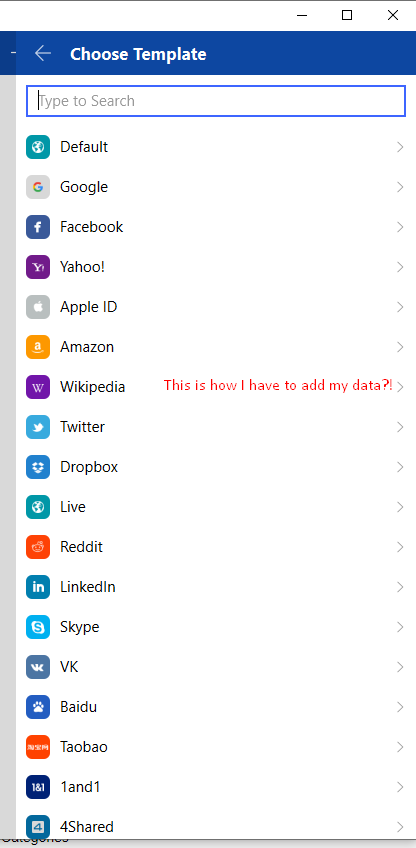
Okazuje się, że „autouzupełnianie” i „automatyczne przechwytywanie” oznaczają w Enpass dwie różne rzeczy. Gdybym nie zdecydował się na zaimportowanie moich haseł, właśnie tak by to wyglądało.
Przy okazji, oto, co zobaczysz, jeśli tu klikniesz –
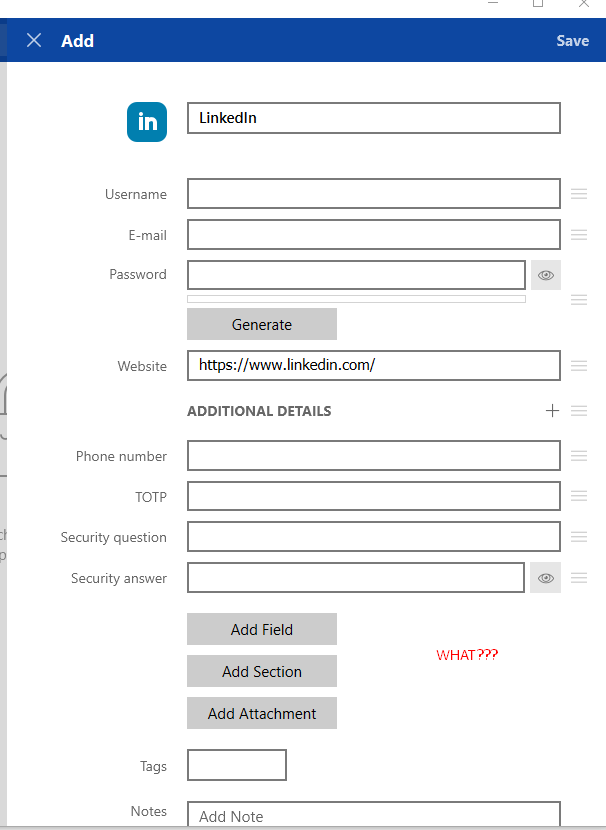
Nie wiem jak Ty, ale mi się to nie podoba.
Niemniej jednak dodałam kilka loginów i postanowiłam je przetestować:
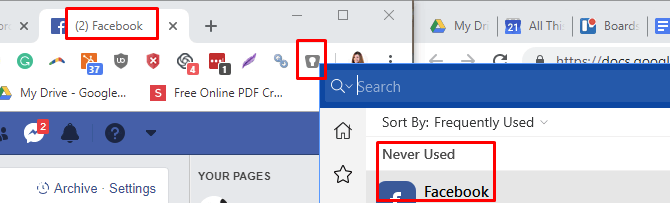
Weszłam na Facebooka, a Enpass powiedział mi, że hasło nigdy nie zostało użyte.
Udostępnianie hasła
Jeśli zdecydujesz, że chcesz udostępnić hasła, Enpass pozwoli Ci to zrobić.
Możesz to zrobić zarówno w aplikacji komputerowej, jak i mobilnej – wystarczy przejść do wybranego loginu i wybrać opcję „Udostępnianie”. Zostaniesz poproszony o wysłanie klucza udostępniania w celu zaszyfrowania – ale najpierw musisz go skonfigurować. Ta opcja jest ukryta w Ustawienia > Bezpieczeństwo > Wstępnie udostępnione klucze:
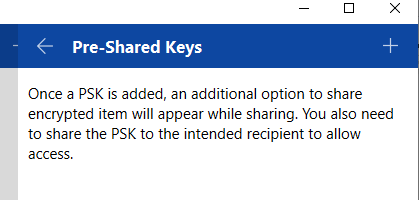
Po skonfigurowaniu zostaniesz zapytany o informacje, które chcesz udostępnić –
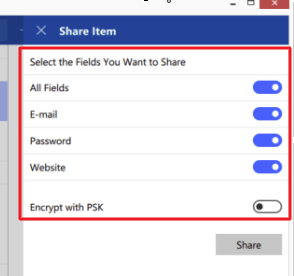
Chyba jest OK – ale widziałam zdecydowanie lepsze udostępnianie w LastPass (a nawet Zoho Vault).
Uwierzytelnianie dwuskładnikowe
Aplikacja internetowa Enpass nie używa uwierzytelniania dwuskładnikowego chyba, że ją zaktualizujesz. Pozwala to zablokować urządzenie (co jest całkiem fajne), ale niektórzy użytkownicy mogą się obawiać braku 2FA.
Okazuje się, że istnieje dziwny sposób na skonfigurowanie 2FA przez uwierzytelnianie Google, ale szczerze mówiąc, siedziałam kilka godzin, aby wymyślić, jak to zrobić, i nadal nie udało mi się tego skonfigurować.
Aplikacja mobilna Enpass
Tak więc wszystko w Enpass jest dość proste, dopóki nie przejdziesz do aplikacji mobilnej.
Chociaż aplikacja wygląda dość podobnie do aplikacji internetowej, i wydaje się, że wykonuje autouzupełnianie lepiej na urządzeniach mobilnych niż w Internecie, nadal nie jest tak dobra, jak aplikacja internetowa. Fakt, masz dostęp do generatora haseł, audytu haseł i kategorii, ale kilka rzeczy mi przeszkadzało.
Po pierwsze, dostępne 2FA są ograniczone do biometrycznego odczytu odcisków palców. Ogólnie rzecz biorąc, niezła rzecz – Myki ma to samo podejście, ale potem przypomniałam sobie, że menedżery haseł, tacy jak TrueKey, mają około 15 opcji dla 2FA.
Poza tym, nie możesz robić zrzutów ekranu – nie jest to zła rzecz, w innym przypadku niż chęć pokazania Wam tego, co widziałam. Możesz zapisać do 20 haseł w darmowej wersji Enpass, ale aby zaktualizować w celu uzyskania wszystkich funkcji, musisz zapłacić 11,99 USD.
Co gorsza, nie mogłam znaleźć sposobu na zsynchronizowanie aplikacji mobilnej z aplikacją komputerową. O co chodzi? W końcu znalazłam sposób na zrobienie tego za pomocą aplikacji komputerowej:
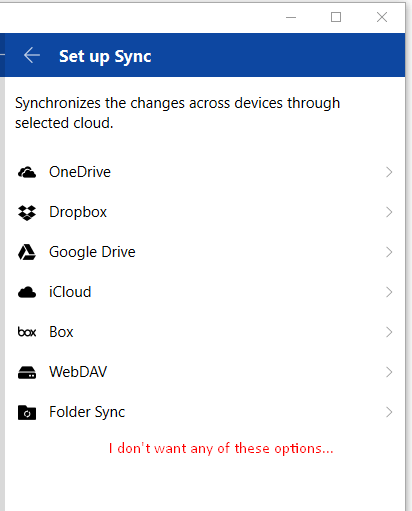
Ale tak naprawdę nie zajęłam się tym punktem Enpass, ponieważ opcje synchronizacji po prostu nie były tym czego chciałam.
Nie jestem pewien, czy aplikacja mobilna Enpass jest wystarczająco dobra, by usprawiedliwić jednorazową opłatę za nią, ale jeśli uważasz inaczej, to zrób to śmiało. Reszta z nas będzie zadowolona z aplikacji internetowej i rozszerzeń przeglądarki.
Plany i ceny Enpass
Enpass można kupić za jednorazową opłatę, aby zapewnić kilka dodatkowych funkcji na komputerze i telefonie komórkowym. Pamiętaj, że telefon nie synchronizuje się z aplikacja komputerowa, więc możliwe, że musiałbyś tu dokonać dwóch zakupów.
Oto, co otrzymasz w aplikacji komputerowej, jeśli zechcesz dokonać aktualizacji:
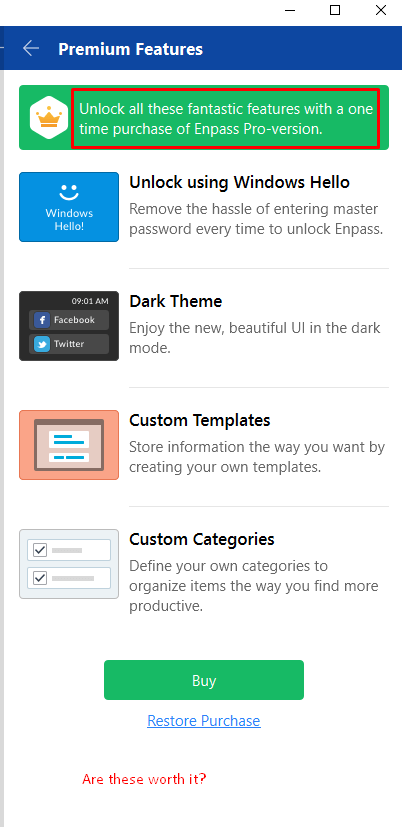
Podczas gdy darmowa wersja zawiera tylko 20 wpisów do zapisania (w aplikacji mobilnej), nie jestem pewien, czy funkcje premium aplikacji komputerowej są wystarczająco dobre, aby skłonić mnie do aktualizacji. Jasne, odblokowanie Enpass za pomocą Windows Hello byłoby fajne (i bezpieczne), ale co z niestandardowymi kategoriami i szablonami? To po prostu zbyt mało zachęcające dla mnie.
Łatwość użycia i konfiguracji Enpass
Wśród pozytywnych rzeczy, Enpass jest łatwy w użyciu.
Zarówno aplikacje na komputery, jak i aplikacje mobilne wyglądają dobrze i czysto – w teorii. Na górze pulpitu nawigacyjnego znajduje się ładny pasek wyszukiwania, który pozwala łatwo znaleźć zapisane dane logowania.
Jak już wspomniałam kilkukrotnie, opcje synchronizacji i opcje importowania hasła są po prostu śmieszne i marnują czas. Nie jest to łatwa instalacja i import Dashlane za pomocą jednego kliknięcia – jest to coś znacznie, znacznie mniej skomplikowanego.
Podczas konfiguracji musisz ustawić hasło główne.
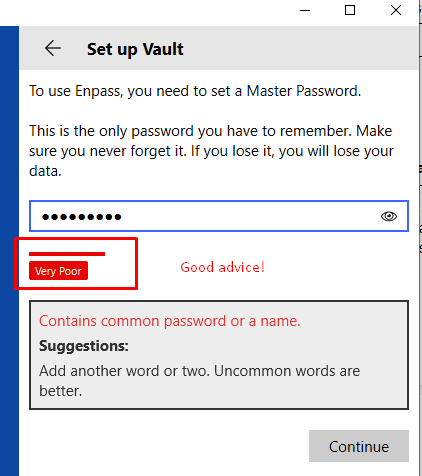
Powiadomi Cię, jak silne jest Twoje hasło główne, a nawet poda kilka wskazówek, jak je wzmocnić, ale nadal pozwoli ci iść naprzód i używać nawet słabego hasła głównego. przypominam sobie, że LastPass nie pozwoliłby mi ustawić słabego hasła głównego, więc ze względów bezpieczeństwa to trochę niepokojące.
Poza tym, jak już wspomniałam, nie ma tutaj automatycznego przechwytywania, a opcja autouzupełniania nie jest automatyczna, a do tego nawet nie działa.
Bezpieczeństwo Enpass
Enpass używa hasła głównego do sterowania całym programem – nawet jeśli jest zdefiniowane jako słabe hasło.
Wspomniałam, że nie ma prawdziwego uwierzytelnienia 2FA, chyba, że uda Ci się je skonfigurować (nie zrobiłam tego), lub kupisz wersję premium, która daje opcję uwierzytelnienia w Windows Hello.
W aplikacji mobilnej możesz skonfigurować biometryczny odcisk palca, który można łatwo skonfigurować, ale poza tym tak naprawdę nie ma nic.
Brak 2FA jest nieco niepokojący i może prowadzić do trudnych sytuacji – w końcu nic nie stoi na przeszkodzie nieautoryzowanemu logowaniu poza hasłem głównym. Co gorsza – nie ma również powiadomień, jeśli ktoś spróbuje zalogować się do aplikacji komputerowej lub mobilnej Enpass.
Nie trzeba dodawać, że byłam tym mniej niż zachwycony.
Wsparcie klienta Enpass
Nie jest trudny w użyciu, ale jeśli będziesz tego potrzebował, Enpass ma dobre FAQ, forum i instrukcję obsługi na swojej stronie internetowej, ale nie posiada wsparcia na żywo.
Tak więc, jeśli znajdziesz się w tarapatach, musisz wysłać e-mail do obsługi klienta. Znalazłam numer telefonu do zewnętrznego centrum wsparcia w Indiach, ale kiedy zadzwoniłam, okazało się, że nie zapewnia bezpośredniego wsparcia dla Enpass.
Dobrą wiadomością jest to, że samo forum jest bardzo aktywne, więc jeśli potrzebujesz odpowiedzi, radzę najpierw zapytać.
Zwróciłam się do obsługi klienta z pytaniem na potrzeby tej recenzji, a oni odpowiedzieli w ciągu jednego dnia roboczego. Byłam pod wrażeniem, że odpowiedź pochodziła od osoby, a nie z formularza (w przeciwieństwie do Myki, które potrzebowało wieczności, aby udzielić mi odpowiedzi i nawet wtedy był to szablon).